Begini Cara Mengubah (Convert) MBR Disk ke GPT Disk | Saya punya pengalaman bagaimana mengubah atau convert hard disk dari MBR Disk ke GPT Disk. Jadi waktu itu saya sedang dimintai tolong sama seorang kawan untuk mengganti OS laptopnya ke Windows 10. Sedangkan sebelumnya ia sudah menggunakan Windows 8. Katanya sih biar sama punya saya dan biar kekinian. Hehehe.
Tetapi yang jadi masalah adalah saya belum pernah install Windows 10 secara langsung (fresh install). Punya saya kemarin hasil upgrade dari Windows 7 ke Windows 10. Tetapi sebagai seorang anak IT, masalah itu kecil lah. Install Windows mah caranya ya cuma gitu semua. 😀 Tinggal next..next..next.
Beruntungnya kawan saya sudah membawa master Windows 10 nya, jadi saya tinggal install saja.
Langsung deh saja install seperti biasa. Tetapi ketika sudah masuk ke pilihan memilih partisi yang akan diinstall Windows 10, saya mengalami kendala. Yakni muncul notifikasi :
Windows cannot be installed to the disk. The selected disk has an MBR partition table. On EFI system, Windows can only be installed to GPT disk.
Eng ing eng… kenapa ini? Saya agak bingung, karena belum pernah juga mengalami masalah seperti ini. Saya coba tenangkan diri dan baca pelan-pelan notif itu, dan intinya adalah Windows 10 ini tidak bisa diinstall di partisi tersebut. Karena partisi yang dipilih memiliki format MBR disk, dan solusinya supaya bisa diinstall Windows 10 adalah di convert ke GPT disk.
Namun sebelumnya saya akan coba jelaskan dulu apa itu GPT disk.

GPT (GUID Partition Table) merupakan standart layout tabel partisi pada sebuah harddisk yang telah memakai Global Unique Identifier. Bisa dibilang GPT ini adalah pembaharuan dari MBR (Master Boot Record). Karena MBR sendiri memiliki banyak keterbatasan di dalamnya, salah satunya ya ketika akan diinstall sistem operasi terbaru seperti Windows 10. Dan saat ini di perangkat komputer terbaru, sudah menggunakan format GPT.
Karena sebelumnya juga belum pernah mengubah MBR disk ke GPT disk, akhirnya saya coba browsing dulu daripada mengeluarkan jurus sok tahu nanti malah salah mulu.
Akhirnya proses install saya cancel dulu dan kembali masuk ke Windows 8 untuk melakukan convert dari MBR disk ke GPT disk. Saya menemukan cara seperti ini :
Masuk ke Disk Management. lalu pilih partisi yang akan diubah lalu hapus dan convert ke GPT disk. Sayangnya cara ini sangat berisiko untuk kehilangan data. Kan nggak mau kita kehilangan data?
Untuk itu saya coba cara lain dengan menggunakan software EaseUS Partition Master Free.
Kalau kamu juga punya masalah seperti saya ini, silahkan unduh dulu software tersebut.
Oke, saya anggap kamu sudah punya software itu dan menginstallnya di komputer kamu masing-masing.
Cara yang harus dilakukan adalah :
Buka EaseUS free partition software
Buka EaseUS free partition software lalu pilih MBR disk yang ingin kamu ubah ke GPT disk. Pastikan itu benar, jika sudah kamu bisa klik kanan lalu pilih Convert MBR to GPT.
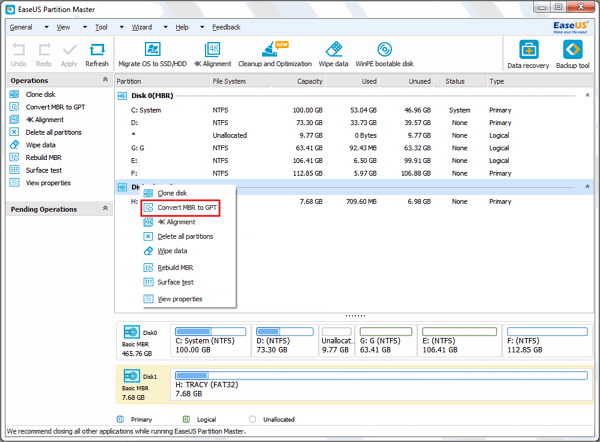
Kemudian pilih Apply
Kemudian pilih Apply dan dengan cepatnya kamu akan berhasil mengubah MBR disk ke GPT disk tanpa kehilangan data yang kamu miliki.
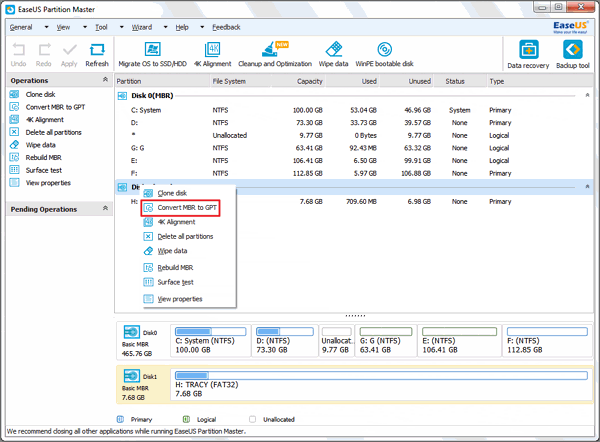
Nah, mudah kan ya. Ternyata hanya menggunakan dua langkah saja. Untuk lebih jelasnya bisa dilihat di video berikut :
Setelah di convert ke GPT, akhirnya saya bisa melanjutkan install Windows 10 di laptop kawan saya. Dan akhirnya bisa diinstall tanpa kendala lagi.
So, buat kamu juga punya masalah seperti di atas, boleh dicoba pakai cara itu. Saran saya pakai EaseUS Partition Master saja, karena software ini sangat mudah digunakan dan ternyata lengkap, tidak hanya untuk mengatasi MBR ke GPT saja, tetapi juga masalah-masalah dengan partisi hard disk yang kamu miliki.
Makanya saya selalu siap dengan software ini, jadi ketika nanti ada masalah entah dari laptop saya atau kawan saya, bisa segera diatasi. Semoga informasi ini bermanfaat ya.


ini info penting banget, karena diriku sering ngalamin install ulang laptop tapi hardisknya ga bisa ditulisi alias harus di convert dulu ke GPT, baru bisa di ulang dengan lancar.. 😀